Баннер на главной
1. Добавление баннера
Переходим по пути:
Маркетинг - Баннерная реклама - Баннеры
На Маркетинговый баннер №1 - нажимаем на значок "гамбургера" возле баннера и на кнопку "Изменить".
Маркетинг - Баннерная реклама - Баннеры
На Маркетинговый баннер №1 - нажимаем на значок "гамбургера" возле баннера и на кнопку "Изменить".
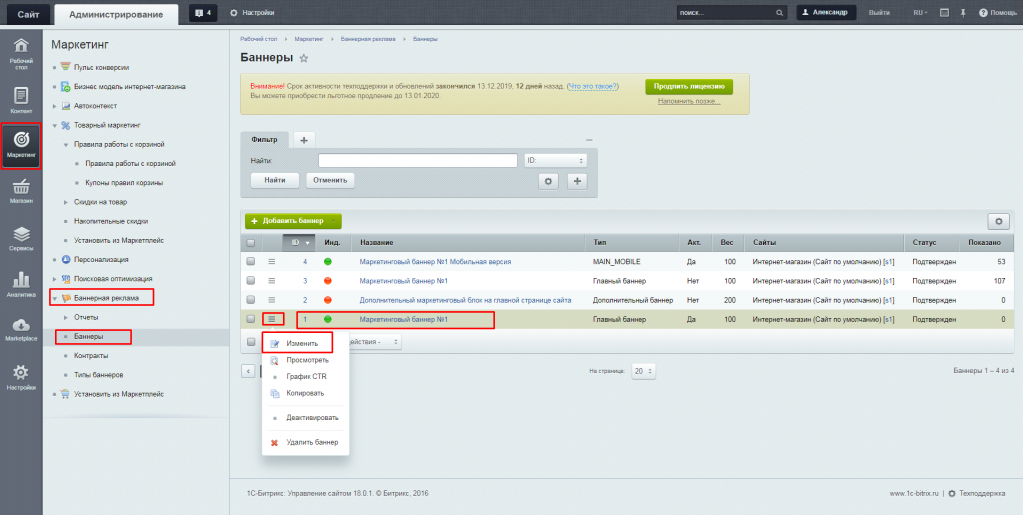
2. Заполнение полей
На странице "Баннер" необходимо заполнить:
Далее заполняем:
И далее нажимаем на кнопку "Добавить слайд", если нам нужно создать еще один слайд с другим изображением/видео.
ВАЖНО: Если у вас установлено в браузере расширение, блокирующее рекламу, его нужно отключить принудительно для своего сайта, иначе открывшаяся страница не будет корректно отображаться.
- Активность
- Название баннера
- Тип баннера (MAIN Главный баннер)
- Вес (приоритет) (Это сортировка, отвечает за порядок отображения баннеров)
- Тип баннера (Баннер для шаблонов Bootstrap)
- Тип слайда (Можно выбрать либо видео, либо изображение)
- Ссылка на видео с YouTube (В случае, если в предыдущем пункте было выбран тип слайда "Видео с YouTube"
- Загрузить изображение (В случае, если в предыдущем пункте было выбран тип слайда "Изображение")
- Без звука
- Ссылка слайда (в примере на скриншоте это ссылка на страницу производителя Roca "/proizvoditeli/roco/")
- Текст всплывающей подсказки (Это текст на кнопке)
- Где открыть ссылку (рекомендуется выставлять параметр "В текущем окне")
- Шаблон слайда (рекомендуется выбирать отмеченный на скриншоте - с выравниванием по центру)
Далее заполняем:
- Текст заголовка и анонса, кнопки, а так же их цвет.
- Задаем ссылку на кнопке (в примере на скриншоте это ссылка на страницу раздела "Акриловые ванны" - "/catalog/santekhnika/vanny/akrilovye_vanny/")
И далее нажимаем на кнопку "Добавить слайд", если нам нужно создать еще один слайд с другим изображением/видео.
ВАЖНО: Если у вас установлено в браузере расширение, блокирующее рекламу, его нужно отключить принудительно для своего сайта, иначе открывшаяся страница не будет корректно отображаться.
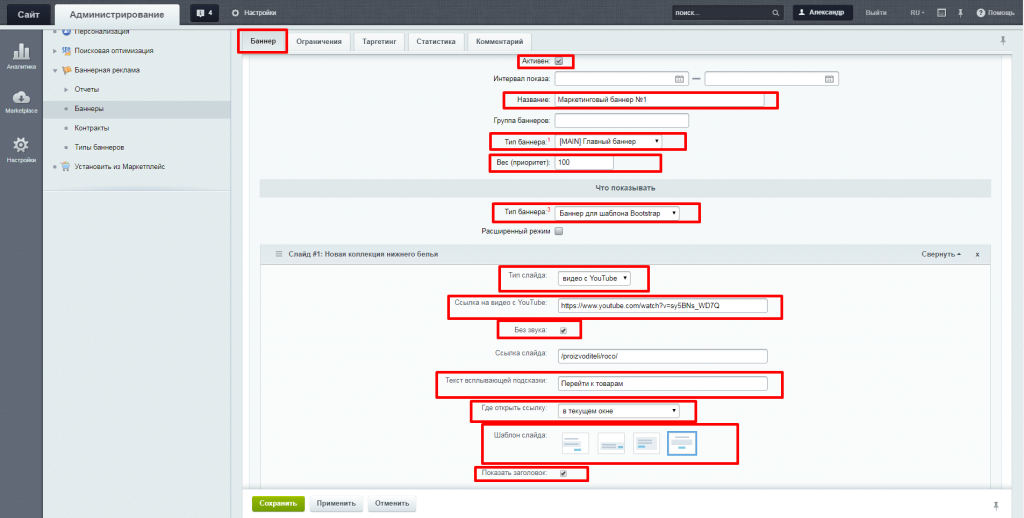
Эта инструкция оказалась полезна?